[转]每天一个linux命令(44):top命令
top命令是Linux下常用的性能分析工具,能够实时显示系统中各个进程的资源占用状况,类似于Windows的任务管理器。下面详细介绍它的使用方法。top是一个动态显示过程,即可以通过用户按键来不断刷新当前状态.如果在前台执行该命令,它将独占前台,直到用户终止该程序为止.比较准确的说,top命令提供了实时的对系统处理器的状态监视.它将显示系统中CPU最“敏感”的任务列表.该命令可以按CPU使用.内存使用和执行时间对任务进行排序;而且该命令的很多特性都可以通过交互式命令或者在个人定制文件中进行设定.
1.命令格式:
top [参数]
2.命令功能:
显示当前系统正在执行的进程的相关信息,包括进程ID、内存占用率、CPU占用率等
3.命令参数:
-b 批处理
-c 显示完整的治命令
-I 忽略失效过程
-s 保密模式
-S 累积模式
-i<时间> 设置间隔时间
-u<用户名> 指定用户名
-p<进程号> 指定进程
-n<次数> 循环显示的次数
4.使用实例:
实例1:显示进程信息
命令:
top
输出:
[root@TG1704 log]# top
top - 14:06:23 up 70 days, 16:44, 2 users, load average: 1.25, 1.32, 1.35
Tasks: 206 total, 1 running, 205 sleeping, 0 stopped, 0 zombie
Cpu(s): 5.9%us, 3.4%sy, 0.0%ni, 90.4%id, 0.0%wa, 0.0%hi, 0.2%si, 0.0%st
Mem: 32949016k total, 14411180k used, 18537836k free, 169884k buffers
Swap: 32764556k total, 0k used, 32764556k free, 3612636k cached
PID USER PR NI VIRT RES SHR S %CPU %MEM TIME+ COMMAND
28894 root 22 0 1501m 405m 10m S 52.2 1.3 2534:16 java
18249 root 18 0 3201m 1.9g 11m S 35.9 6.0 569:39.41 java
2808 root 25 0 3333m 1.0g 11m S 24.3 3.1 526:51.85 java
25668 root 23 0 3180m 704m 11m S 14.0 2.2 360:44.53 java
574 root 25 0 3168m 611m 10m S 12.6 1.9 556:59.63 java
1599 root 20 0 3237m 1.9g 11m S 12.3 6.2 262:01.14 java
1008 root 21 0 3147m 842m 10m S 0.3 2.6 4:31.08 java
13823 root 23 0 3031m 2.1g 10m S 0.3 6.8 176:57.34 java
28218 root 15 0 12760 1168 808 R 0.3 0.0 0:01.43 top
29062 root 20 0 1241m 227m 10m S 0.3 0.7 2:07.32 java
1 root 15 0 10368 684 572 S 0.0 0.0 1:30.85 init
2 root RT -5 0 0 0 S 0.0 0.0 0:01.01 migration/0
3 root 34 19 0 0 0 S 0.0 0.0 0:00.00 ksoftirqd/0
4 root RT -5 0 0 0 S 0.0 0.0 0:00.00 watchdog/0
5 root RT -5 0 0 0 S 0.0 0.0 0:00.80 migration/1
6 root 34 19 0 0 0 S 0.0 0.0 0:00.00 ksoftirqd/1
7 root RT -5 0 0 0 S 0.0 0.0 0:00.00 watchdog/1
8 root RT -5 0 0 0 S 0.0 0.0 0:20.59 migration/2
9 root 34 19 0 0 0 S 0.0 0.0 0:00.09 ksoftirqd/2
10 root RT -5 0 0 0 S 0.0 0.0 0:00.00 watchdog/2
11 root RT -5 0 0 0 S 0.0 0.0 0:23.66 migration/3
12 root 34 19 0 0 0 S 0.0 0.0 0:00.03 ksoftirqd/3
13 root RT -5 0 0 0 S 0.0 0.0 0:00.00 watchdog/3
14 root RT -5 0 0 0 S 0.0 0.0 0:20.29 migration/4
15 root 34 19 0 0 0 S 0.0 0.0 0:00.07 ksoftirqd/4
16 root RT -5 0 0 0 S 0.0 0.0 0:00.00 watchdog/4
17 root RT -5 0 0 0 S 0.0 0.0 0:23.07 migration/5
18 root 34 19 0 0 0 S 0.0 0.0 0:00.07 ksoftirqd/5
19 root RT -5 0 0 0 S 0.0 0.0 0:00.00 watchdog/5
20 root RT -5 0 0 0 S 0.0 0.0 0:17.16 migration/6
21 root 34 19 0 0 0 S 0.0 0.0 0:00.05 ksoftirqd/6
22 root RT -5 0 0 0 S 0.0 0.0 0:00.00 watchdog/6
23 root RT -5 0 0 0 S 0.0 0.0 0:58.28 migration/7
说明:
统计信息区:
前五行是当前系统情况整体的统计信息区。下面我们看每一行信息的具体意义。
第一行,任务队列信息,同 uptime 命令的执行结果,具体参数说明情况如下:
14:06:23 — 当前系统时间
up 70 days, 16:44 — 系统已经运行了70天16小时44分钟(在这期间系统没有重启过的吆!)
2 users — 当前有2个用户登录系统
load average: 1.15, 1.42, 1.44 — load average后面的三个数分别是1分钟、5分钟、15分钟的负载情况。
load average数据是每隔5秒钟检查一次活跃的进程数,然后按特定算法计算出的数值。如果这个数除以逻辑CPU的数量,结果高于5的时候就表明系统在超负荷运转了。
第二行,Tasks — 任务(进程),具体信息说明如下:
系统现在共有206个进程,其中处于运行中的有1个,205个在休眠(sleep),stoped状态的有0个,zombie状态(僵尸)的有0个。
第三行,cpu状态信息,具体属性说明如下:
5.9%us — 用户空间占用CPU的百分比。
3.4% sy — 内核空间占用CPU的百分比。
0.0% ni — 改变过优先级的进程占用CPU的百分比
90.4% id — 空闲CPU百分比
0.0% wa — IO等待占用CPU的百分比
0.0% hi — 硬中断(Hardware IRQ)占用CPU的百分比
0.2% si — 软中断(Software Interrupts)占用CPU的百分比
备注:在这里CPU的使用比率和windows概念不同,需要理解linux系统用户空间和内核空间的相关知识!
第四行,内存状态,具体信息如下:
32949016k total — 物理内存总量(32GB)
14411180k used — 使用中的内存总量(14GB)
18537836k free — 空闲内存总量(18GB)
169884k buffers — 缓存的内存量 (169M)
第五行,swap交换分区信息,具体信息说明如下:
32764556k total — 交换区总量(32GB)
0k used — 使用的交换区总量(0K)
32764556k free — 空闲交换区总量(32GB)
3612636k cached — 缓冲的交换区总量(3.6GB)
备注:
第四行中使用中的内存总量(used)指的是现在系统内核控制的内存数,空闲内存总量(free)是内核还未纳入其管控范围的数量。纳入内核管理的内存不见得都在使用中,还包括过去使用过的现在可以被重复利用的内存,内核并不把这些可被重新使用的内存交还到free中去,因此在linux上free内存会越来越少,但不用为此担心。
如果出于习惯去计算可用内存数,这里有个近似的计算公式:第四行的free + 第四行的buffers + 第五行的cached,按这个公式此台服务器的可用内存:18537836k +169884k +3612636k = 22GB左右。
对于内存监控,在top里我们要时刻监控第五行swap交换分区的used,如果这个数值在不断的变化,说明内核在不断进行内存和swap的数据交换,这是真正的内存不够用了。
第六行,空行。
第七行以下:各进程(任务)的状态监控,项目列信息说明如下:
PID — 进程id
USER — 进程所有者
PR — 进程优先级
NI — nice值。负值表示高优先级,正值表示低优先级
VIRT — 进程使用的虚拟内存总量,单位kb。VIRT=SWAP+RES
RES — 进程使用的、未被换出的物理内存大小,单位kb。RES=CODE+DATA
SHR — 共享内存大小,单位kb
S — 进程状态。D=不可中断的睡眠状态 R=运行 S=睡眠 T=跟踪/停止 Z=僵尸进程
%CPU — 上次更新到现在的CPU时间占用百分比
%MEM — 进程使用的物理内存百分比
TIME+ — 进程使用的CPU时间总计,单位1/100秒
COMMAND — 进程名称(命令名/命令行)
其他使用技巧:
1.多U多核CPU监控
在top基本视图中,按键盘数字“1”,可监控每个逻辑CPU的状况:
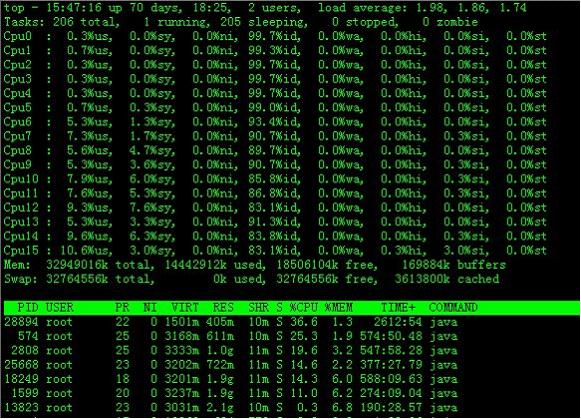
观察上图,服务器有16个逻辑CPU,实际上是4个物理CPU。再按数字键1,就会返回到top基本视图界面。
2.高亮显示当前运行进程
敲击键盘“b”(打开/关闭加亮效果),top的视图变化如下:
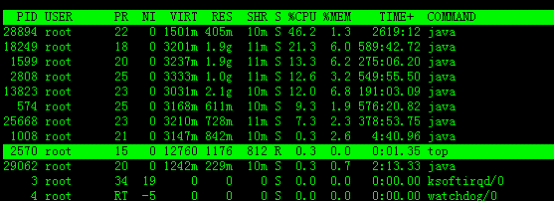
我们发现进程id为2570的“top”进程被加亮了,top进程就是视图第二行显示的唯一的运行态(runing)的那个进程,可以通过敲击“y”键关闭或打开运行态进程的加亮效果。
3.进程字段排序
默认进入top时,各进程是按照CPU的占用量来排序的,在下图中进程ID为28894的java进程排在第一(cpu占用142%),进程ID为574的java进程排在第二(cpu占用16%)。
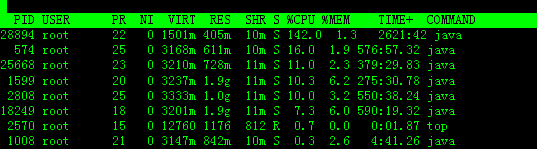
敲击键盘“x”(打开/关闭排序列的加亮效果),top的视图变化如下:
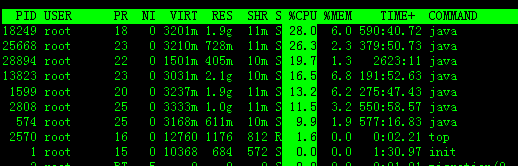
可以看到,top默认的排序列是“%CPU”。
4. 通过”shift + >”或”shift + <”可以向右或左改变排序列
下图是按一次”shift + >”的效果图,视图现在已经按照%MEM来排序。
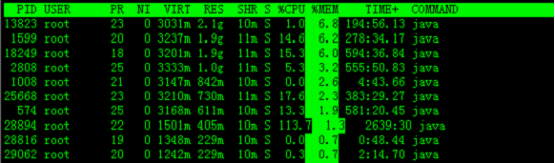
实例2:显示 完整命令
命令:
top -c
输出:
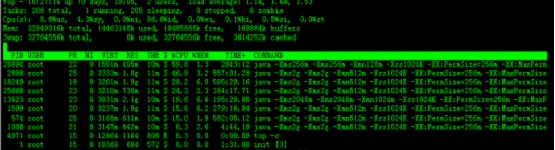
说明:
实例3:以批处理模式显示程序信息
命令:
top -b
输出:
说明:
实例4:以累积模式显示程序信息
命令:
top -S
输出:
说明:
实例5:设置信息更新次数
命令:
top -n 2
输出:
说明:
表示更新两次后终止更新显示
实例6:设置信息更新时间
命令:
top -d 3
输出:
说明:
表示更新周期为3秒
实例7:显示指定的进程信息
命令:
top -p 574
输出:
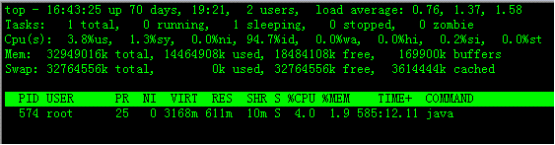
说明:
5.top交互命令
在top 命令执行过程中可以使用的一些交互命令。这些命令都是单字母的,如果在命令行中使用了s 选项, 其中一些命令可能会被屏蔽。
h 显示帮助画面,给出一些简短的命令总结说明
k 终止一个进程。
i 忽略闲置和僵死进程。这是一个开关式命令。
q 退出程序
r 重新安排一个进程的优先级别
S 切换到累计模式
s 改变两次刷新之间的延迟时间(单位为s),如果有小数,就换算成m s。输入0值则系统将不断刷新,默认值是5 s
f或者F 从当前显示中添加或者删除项目
o或者O 改变显示项目的顺序
l 切换显示平均负载和启动时间信息
m 切换显示内存信息
t 切换显示进程和CPU状态信息
c 切换显示命令名称和完整命令行
M 根据驻留内存大小进行排序
P 根据CPU使用百分比大小进行排序
T 根据时间/累计时间进行排序
W 将当前设置写入~/.toprc文件中
[转]每天一个linux命令(44):top命令的更多相关文章
- linux 命令——44 top (转)
top命令是Linux下常用的性能分析工具,能够实时显示系统中各个进程的资源占用状况,类似于Windows的任务管理器.下面详细介绍它的使用方法.top是 一个动态显示过程,即可以通过用户按键来不断刷 ...
- 每天一个linux命令:top命令
top命令是Linux下常用的性能分析工具,能够实时显示系统中各个进程的资源占用状况,类似于Windows的任务管理器.下面详细介绍它的使用方法.top是一个动态显示过程,即可以通过用户按键来不断刷新 ...
- linux常用命令:top 命令
top命令是Linux下常用的性能分析工具,能够实时显示系统中各个进程的资源占用状况,类似于Windows的任务管理器.下面详细介绍它的使用方法.top是 一个动态显示过程,即可以通过用户按键来不断刷 ...
- Linux ps与top命令
Linux ps与top命令 这两个命令都是查看系统进程信息的命令,但是用处有点儿不同 1.ps命令--提供系统过去信息的一次性快照 也就是说ps命令能够查看刚刚系统的进程信息 命令:ps aux或 ...
- Linux查看系统当前登录用户的命令,top命令看到users有多个用户登录
Linux查看系统当前登录用户的命令,top命令看到users有多个用户登录 作为系统管理员,top命令看到users有多个用户登录,会需要查看下是否被黑客进入了. 实战例子:top命令:top - ...
- 每天一个linux命令(34)--top命令
今天给领导发邮件,我这边虽然显示发出去了,但是他那边一直没收到,结果我以为我发了,他又一直在那边等结果.所以说,以后要另外发个信息或者QQ微信之类的说一声. top命令是Linux 下常用的性能分析工 ...
- linux命令总结top命令
简介 top命令是Linux下常用的性能分析工具,能够实时显示系统中各个进程的资源占用状况,类似于Windows的任务管理器. top显示系统当前的进程和其他状况,是一个动态显示过程,即可以通过用户按 ...
- linux系统下top命令参数详解
简介 top命令是Linux下常用的性能分析工具,能够实时显示系统中各个进程的资源占用状况,类似于Windows的任务管理器. top显示系统当前的进程和其他状况,是一个动态显示过程,即可以通过用户按 ...
- 为什么 Linux 的 htop 命令完胜 top 命令
在 Linux 系统中,top 命令用来显示系统中正在运行的进程的实时状态,它显示了一些非常有用的信息,比如 CPU 利用情况.内存消耗情况,以及每个进程情况等.但是,你知道吗?还有另外一个命令行工具 ...
- linux抓取top命令中数据的方法
top在linux中是一个非常直观的命令,可以清晰地看到各进程对资源的使用情况. 但是如果你想从top命令展示中提取某些数据出来,如果想当然地使用这句命令: top|grep xxx 就会被卡住, ...
随机推荐
- 【二十八】xml编程(dom\xpath\simplexml)
1.xml基础概念 作用范围: 作为程序通讯的标准. 作为配置文件. 作为小型数据库. xml语法: <根标签> <标签 元素="元素值" ...>< ...
- JAVA关于泛型的笔记
1.Java SE 5.0中增加泛型机制的主要原因是为了满足在1999年制定的最早的Java规范需求之一(JSR 14). 2.使用泛型机制编写的程序代码要比那些杂乱的使用Object变量,然后再进行 ...
- 力扣 (LeetCode)657. 机器人能否返回原点
在二维平面上,有一个机器人从原点 (0, 0) 开始.给出它的移动顺序,判断这个机器人在完成移动后是否在 (0, 0) 处结束. 移动顺序由字符串表示.字符 move[i] 表示其第 i 次移动.机器 ...
- leecode第八十八题(合并两个有序数组)
class Solution { public: void merge(vector<int>& nums1, int m, vector<int>& nums ...
- css各种练习
2017年10月22日 <!DOCTYPE html> <html lang="en"> <head> <meta charset=&qu ...
- Java 访问RabbitMQ
一.概述 前面学过ActiveMQ.ActiveMQ主要是实现的JMS规范,而RabbitMQ就是AMQP的一个具体实现. RabbitMQ里面有几个概念:生产者.消费者.消息.交换器.路由键.队列. ...
- Java方法重载的区分
测试程序代码: class Computer { private int x; public Computer(){ this(10); } /** * 构造方法重载 * @param x */ pu ...
- libavcodec是一款LGPL自由软件编解码库,用于视频和音频数据的编解码工作
http://zh.wikipedia.org/zh-cn/Libavcodec http://baike.baidu.com/view/856526.htm libavcodec是一款LGPL自由软 ...
- OSPF - 1,基础
1,OSPF知识点a)在OSPF中,如果是环回口宣告进OSPF,不管宣告时配置的是多少位掩码,路由器收到的都是32位.(EIGRP配了多少位就收到多少位).好处:EIGRP中,在PING包发起时如果在 ...
- BGP - 3,BGP重要概念(EBGP,IBGP,防环/黑洞/全互连/同步)
1,防环/黑洞/同步/全互连(为出现大于号,现在通常都是要下一跳可达+关同步) a)EBGP邻居传来的路由可以通过AS_PATH防环,所以收到的不会有问题,因此直接是优化的(>),也就是直接装表 ...
